Windows Vista и XP
|
|||||
 |
|||||
Windows Vista и XP на одном компьютере - XP ставится первой
Задача: Установить на одном жестком диске Windows Vista вместе с Windows XP. ХР уже установлена. Краткий обзор пособия по установке: мы собираемся
использовать GParted для сжатия раздела с ХР на жестком диске и выделить достаточно пространства для установки Windows Vista. Затем мы установим Windows Vista и применим утилиту EasyBCD, чтобы она подсказала загрузчику Vista как обращаться к XP. Приступим Мы надеемся, что перед тем как начать вы сделали резервную копию всех ваших данный с этого жесткого диска. Вся ответственность за потерю данных лежит только на вас. Для начала нам необходимо на разделе с Windows ХР выделить место для установки Windows Vista. Это нельзя сделать с помощью стандартных системных утилит, поэтому вы можете использовать любое стороннее приложение, например PowerQuest PartitionMagic. Мы будем использовать приложение GParted - GNOME Partition Editor (Редактор разделов GNOME). GParted загружается даже при нерабочей системе. Он имеет встроенную поддержку FAT32 и NTFS разделов и подходит для нашей задачи. ISO образ GParted размером 30МБ можно скачать отсюда. Скачиваем образ, записываем на СД и загружаемся с него.  Нажимаем Enter и ждём пока система загрузится. 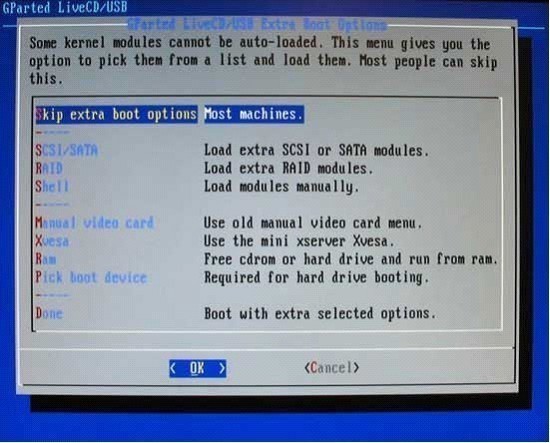 Вам может понадобится только одно - выбрать ”Manual video card” в том случае, если GParted не сможет правильно определить вашу видеокарту. Продолжите загрузку с CD, выберите язык, раскладку клавиатуры и видеокарту если понадобится, а также разрешение экрана и глубину цвета. 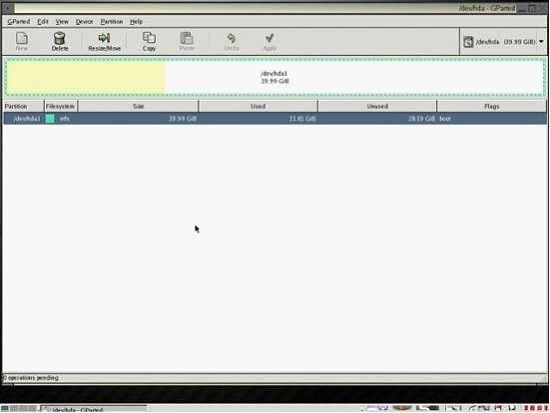 Когда загрузка будет завершена, вы увидите главное окно GParted. Вы увидите графическое представление ваших физических дисков и содержащихся на них разделов, обрамленных зеленой линией. Модификация разделов не является трудной задачей - нажмите правой клавишей мыши на разделе и выберете «Resize/Move».  Теперь переместите мышью правую стрелку влево для уменьшения раздела. Можно использовать числовые поля для более точного задания значений. Затем нажмите кнопку Resize/Move еще раз. В окне отобразятся изменения, а так же появится строка задач в нижней части экрана. 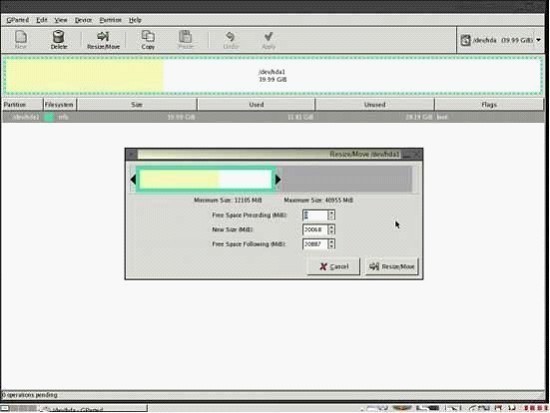 Изменения не произойдут, пока вы не запустите процедуру внесения изменений. Нажмите на кнопку «Apply». GParted попросит подтвердить изменения - нажмите «ОК» и наблюдайте за процессом. 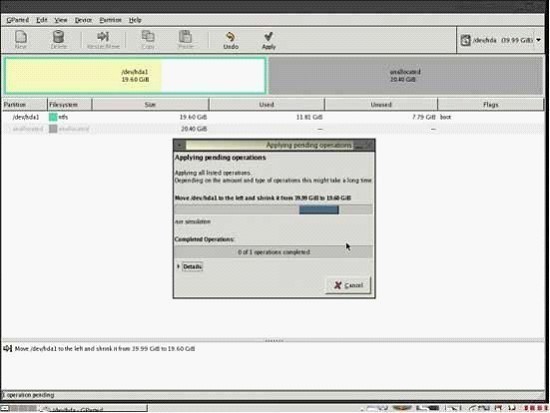 Все. Теперь вы видите неиспользуемую область на диске, на которую можно устанавливать Windows Vista. 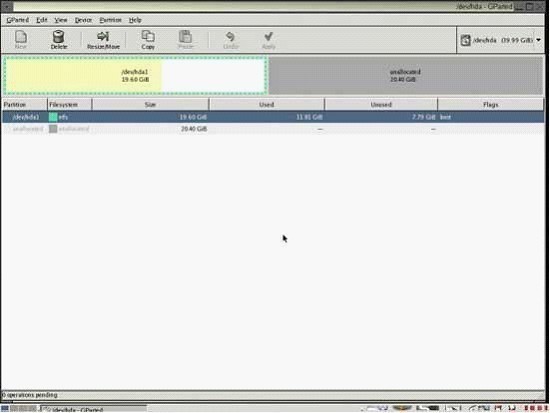 Теперь устанавливаем Windows Vista Теперь можно устанавливать Windows Vista. Убедитесь, что Windows Vista поддерживает все ваше оборудование и программное обеспечение. Вставите Vista DVD и перезагрузите компьютер. 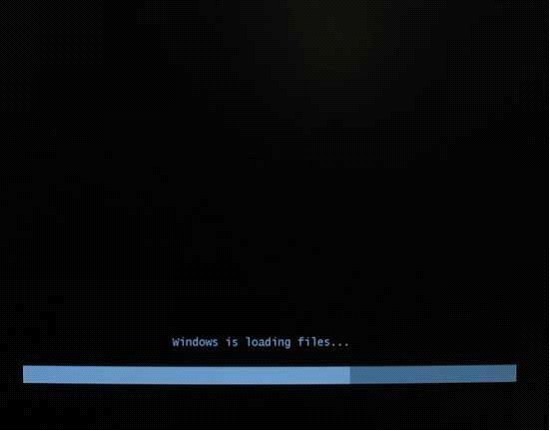 Дождитесь когда Vista загрузит программу установки и спросит "Which type of Installation do you want?" (Выберите тип инсталяции).  Так как мы не обновляем систему выберите «Custom install» (Выборочная установка).  Когда программа установки дойдет до выбора раздела вы должны увидеть минимум два элемента: размеченная область - Primary и неразмеченная область. Выберете неразмеченную область и нажмите «Next» (Далее). Установка продолжится. Загрузчик Windows Vista определит параметры системы и Windows XP сможет загружаться. Здесь все просто и у вас не должно возникнуть каких-либо технических проблемам. 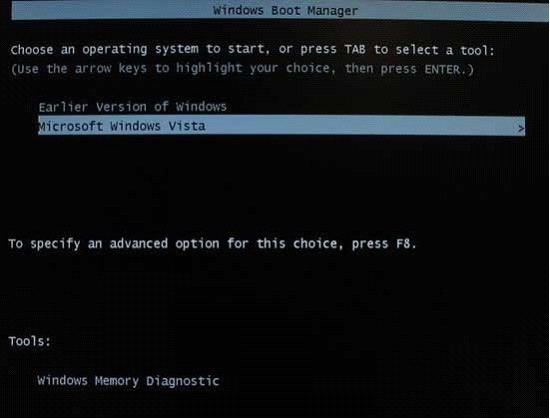 Когда Vista будет установлена и компьютер перезагрузится вы увидите загрузочное меню с двумя вариантами: ”Microsoft Windows Vista” и ”An Earlier Version of Windows” (Предыдущая операционная система). Это не совсем удобно и вы, возможно, захотите исправить это. В Windows Vista появилась новая функция, но она те так уж и проста. Если вы хотите изменить загрузчик в Windows XP нажмите правой клавишей мыши на ярлыке «My Computer» (Мой компьютер), выберите «Properties» (Свойства), перейдите на вкладку «Advanced» (Дополнительно) и нажмите на кнопку «Settings» (Параметры) в разделе «Startup and Recovery» (Загрузка и восстановление), затем нажмите на кнопку «Edit» (Правка). Откроется файл boot.ini. Это стандартный текстовый файл в котором вы можете редактировать всё, что угодно. К сожалению в Windows Vista это не так просто - возможность зайти в раздел «Startup and Recovery» (Загрузка и восстановление) осталась, но вы можете только выбрать операционную систему для загрузки по умолчанию и изменить настройки временных интервалов. Для редактирования параметров загрузчика в Windows Vista необходимо использовать консольную утилиту BCDEDIT. Для доступа к BCDEDIT запустите командную строку с правами администратора и наберите BCDEDIT. К сожалению BCDEDIT не простая утилита. Поэтому мы будем использовать EasyBCD, разработанную NeoSmart Technologies. EasyBCD имеет пользовательский интерфейс для работы с BCDEDIT и создана для облегчения жизни пользователей.  Когда Vista будет установлена, запустите броузер и скачайте EasyBCD на раздел с Windows Vista. 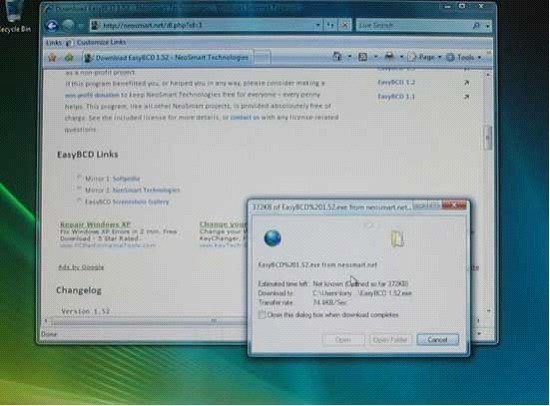 Установите EasyBCD из под Vista и запустите его. 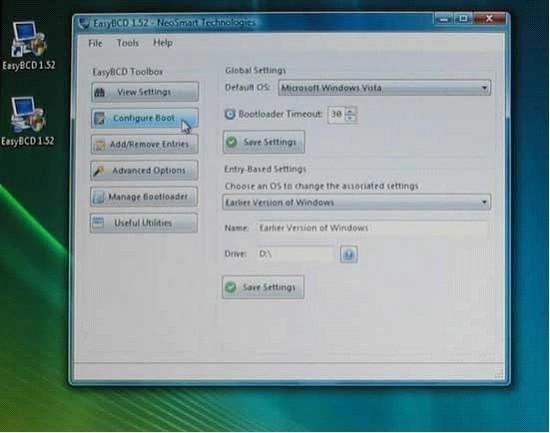 Установите EasyBCD из под Vista и запустите его.  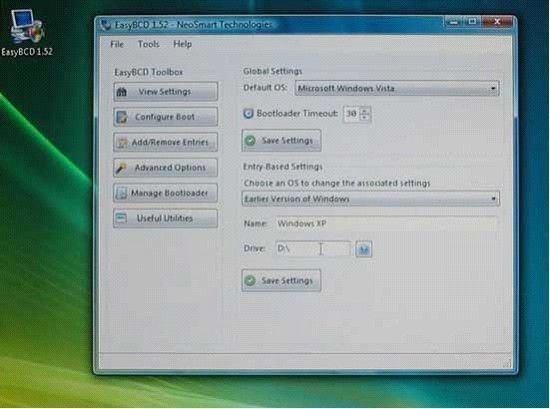 Для изменения имени просто замените ”Earlier Version of Windows” (Предыдущая операционная система) на ”Windows XP” и нажмите «Save Settings» (Сохранить настройки). 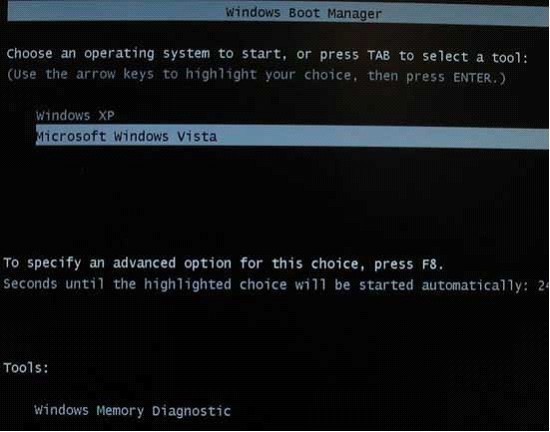 Перезагрузите компьютер и изменения будут видны. У вас появится возможность загрузки системы и Windows Vista и Windows XP. Это и все, что надо было сделать! Откройте проводник Windows и вы увидите два диска - первичный (основной) с Windows Vista и вторичный с установленной ХР. Перезагрузите компьютер, загрузите ХР и теперь раздел с ХР станет первичным, а раздел Vista - вторичным. Если в конечном итоге вы решили, что две системы не имеют право на совместное существование на вашем компьютере, достаточно отменить сделанные изменения. Все, что вам необходимо сделать - это удалить загрузчик Windows Vista. В EasyBCD нажмите на кнопку «Manage Bootloader» (Управление загрузчиком), выберите «Uninstall the Vista Bootloader» (удалить загрузчик Vista) и затем «Write MBR» (Записать главную загрузочную запись). Перезагрузите компьютер и все - единственное, что останится - єто загрузчик ХР, который будет загружать Windows ХР. Теперь вы можете удалить раздел с Vista и использовать GParted для расширения раздела на весь диск. Перевод: Константин Варламов aka MadKot Источник: winline.ru |
|||||
 |
|||||